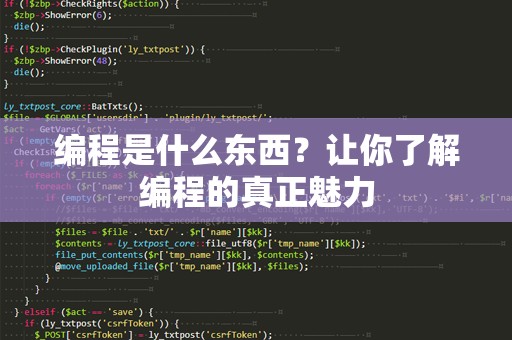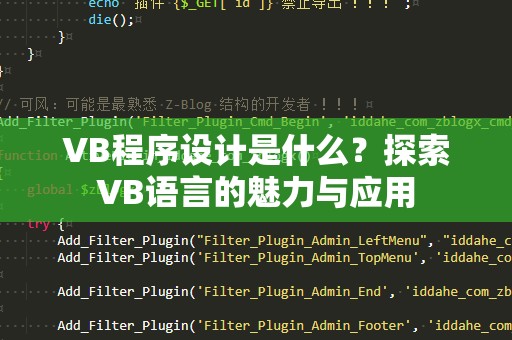如果你正在准备进入编程世界,那么Java无疑是一个理想的选择。作为一种面向对象的编程语言,Java具有跨平台、高性能、安全性强等特点,因此被广泛应用于从桌面应用程序到大型企业级系统的各个领域。但在开始使用Java编程之前,我们首先需要搭建一个完整的Java开发环境。如何在自己的电脑上安装Java环境呢?本文将为你提供一个详细且易于理解的Java环境安装教程,让你快速上手Java编程。

第一步:下载JDK(JavaDevelopmentKit)
要开始Java编程,首先需要下载并安装Java开发工具包(JDK)。JDK是开发Java应用程序所需的完整工具包,其中包含了Java编译器、JRE(JavaRuntimeEnvironment)和其他开发工具。你可以从Oracle官网或者开源的OpenJDK项目中获取JDK安装包。
打开浏览器,访问Oracle官网的Java下载页面(https://www.oracle.com/java/technologies/javase-jdk11-downloads.html)。
根据你的操作系统选择适合的版本,比如Windows、macOS或Linux。
点击下载按钮,选择适合你操作系统的安装包格式(例如,.exe文件适用于Windows系统,.dmg适用于macOS,.tar.gz适用于Linux)。
下载完成后,启动安装程序,按照默认设置完成安装。注意,安装路径中最好避免使用中文字符,以免安装过程中出现问题。
第二步:配置环境变量
JDK安装完成后,我们还需要配置一些环境变量,确保Java命令可以在命令行中执行。
配置JAVA_HOME变量:
进入系统的“环境变量”设置,在Windows操作系统中,可以通过右键点击“此电脑”->“属性”->“高级系统设置”->“环境变量”来打开环境变量配置界面。
在“系统变量”区域,点击“新建”按钮,输入变量名为JAVA_HOME,变量值为你安装JDK的路径(例如:C:\ProgramFiles\Java\jdk-11.0.9)。然后点击“确定”保存。
配置Path变量:
继续在“系统变量”中找到并编辑Path变量,点击“编辑”按钮,在弹出的窗口中,选择“新建”并输入%JAVA_HOME%\bin,然后点击“确定”保存。
配置CLASSPATH变量:
在“系统变量”区域,点击“新建”按钮,输入变量名为CLASSPATH,变量值为.;%JAVA_HOME%\lib(注意中间有一个空格和分号)。然后点击“确定”保存。
至此,环境变量配置完成,接下来我们可以测试是否安装成功。
第三步:验证安装是否成功
安装和配置完环境变量后,接下来我们可以验证Java环境是否安装成功。
打开命令提示符(Windows)或终端(macOS、Linux),输入命令java-version,按下回车键。如果安装成功,命令行中会显示Java的版本信息。例如:
javaversion"11.0.9"2020-10-20LTS
Java(TM)SERuntimeEnvironment(build11.0.9+11)
JavaHotSpot(TM)64-BitServerVM(build11.0.9+11,mixedmode)
可以输入javac-version,检查Java编译器是否安装成功。成功的话,会显示类似的版本信息。
如果你在命令行中看到Java版本信息,说明你已经成功安装了Java环境,接下来就可以开始编写和运行Java程序了。
第四步:安装IDE,提升编程效率
虽然你可以在任何文本编辑器中编写Java代码,但是为了提高开发效率和舒适度,建议使用集成开发环境(IDE)。常见的JavaIDE有IntelliJIDEA、Eclipse和NetBeans等,它们提供了代码补全、调试、版本控制等功能,非常适合Java开发者使用。
下载IntelliJIDEA:
IntelliJIDEA是目前最受欢迎的JavaIDE之一,具有强大的智能代码提示功能和极佳的用户体验。你可以访问官网(https://www.jetbrains.com/idea/)下载并安装社区版(免费)或者付费版。
下载Eclipse:
Eclipse也是一款非常流行的开源IDE,适合Java开发者,支持多种插件扩展。如果你喜欢开源工具,可以选择Eclipse(https://www.eclipse.org/downloads/)下载并安装。
下载NetBeans:
NetBeans是Oracle提供的另一款Java开发IDE,它的功能简洁、上手容易,适合初学者。你可以从官网(https://netbeans.apache.org/)下载并安装。
安装好IDE后,启动IDE并配置JDK路径,通常IDE会自动检测你的JDK环境。这样,你就可以在IDE中开始编写、调试和运行Java代码了。
第五步:开始编写你的第一个Java程序
成功安装Java开发环境并配置好IDE后,你已经可以开始编写你的第一个Java程序了!在IDE中新建一个Java项目,然后创建一个名为HelloWorld.java的Java类,编写以下代码:
publicclassHelloWorld{
publicstaticvoidmain(String[]args){
System.out.println("Hello,Java!");
}
}
这段代码将输出“Hello,Java!”到控制台。点击IDE中的“运行”按钮,程序会在控制台中显示结果。如果你看到输出,恭喜你,你已经成功写出了你的第一个Java程序!
总结
通过以上几个简单的步骤,你就完成了Java环境的安装与配置。无论你是初学者还是有一定编程基础的开发者,都可以通过这个教程快速搭建自己的Java开发环境,开始学习和编写Java程序。Java作为一门经典的编程语言,无论是在企业级应用开发还是个人项目中,都有着广泛的应用前景。赶快动手安装吧,开启你的Java编程之旅!